本文属于机器翻译版本。若本译文内容与英语原文存在差异,则一律以英文原文为准。
组织视图(控制台)
您可以使用 AWS Health 控制台集中查看您 AWS 组织中的运行状况事件。
所有 AWS Support 计划的组织视图均可在 AWS Health 控制台中进行查看,无需支付额外费用。
注意
如果允许用户访问管理账户中的此功能,则他们必须拥有诸如 AWSHealthFullAccess
启用组织视图(控制台)
您可以从 AWS Health 控制台启用组织视图。您必须登录 AWS 组织的管理账户。
要查看您组织的 AWS Health 控制面板
-
打开您的 AWS Health 控制面板,网址为 https://health.aws.amazon.com/health/home
。 -
在导航窗格的您的组织运行状况下,选择Configurations(配置)。
-
在启用组织视图页面上,选择Enable organizational view(启用组织视图)。
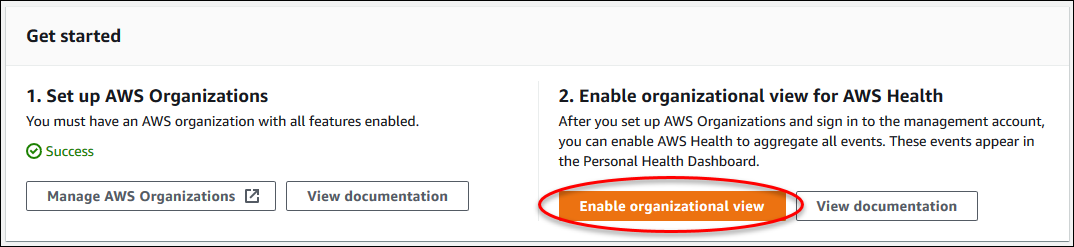
-
(可选)如果要对 AWS 组织进行更改,例如创建组织单位 (OU),请选择管理AWS Organizations。
有关更多信息,请参阅《AWS Organizations 用户指南》中的开始使用 AWS Organizations。
注意
-
启用此功能是一个异步过程,需要花点时间才能完成。根据您组织中的账户数量,加载账户可能需要几分钟。您可以离开,并在稍后检查 AWS Health 控制台。
-
如果您拥有商业、Enterprise On-Ramp 或企业 Support 计划,则可以调用 DescribeHealthServiceStatusForOrganization API 操作来检查流程的状态。
-
启用此功能时,
AWSServiceRoleForHealth_Organizations服务相关角色和Health_OrganizationsServiceRolePolicyAWS 托管策略将应用于组织中的管理账户。有关更多信息,请参阅 将服务相关角色用于 AWS Health。
查看组织视图事件(控制台)
禁用组织视图功能后,AWS Health 会显示您组织中所有账户的运行状况事件。
当某个账户加入您的组织时,AWS Health 会自动将该账户添加到组织视图中。当某个账户离开您的组织时,该账户中的新事件将不再记录到组织视图中。但是,现有事件将保留,您仍可以查询它们,直到达到 90 天限制。
AWS 将在管理员账户关闭生效之日起 90 天内保留该账户的策略数据。在 90 天期限结束时,AWS 会永久删除该账户的所有策略数据。
-
要将结果保留 90 天以上,您可以将策略存档。您还可以使用采用 Eventbridge 规则的自定义操作将结果存储到 S3 存储桶中。
-
只要 AWS 保留策略数据,当您重新打开关闭的账户时,AWS 就会将该账户重新分配为服务管理员并恢复该账户的服务策略数据。
-
有关更多信息,请参阅关闭账户。
重要
对于 AWS GovCloud (US) 区域的客户:
-
在关闭账户前,备份并删除账户资源。关闭账户后,您将不再拥有其访问权限。
注意
启用此功能后,AWS Health 控制台可以显示过去 7 天 AWS Health 控制面板 – 服务运行状况
您可以在以下页面中查看组织视图事件:
未解决的问题和最近的问题
您可以使用未决问题和近期问题选项卡,查看可能影响您 AWS 基础架构的事件,例如影响您组织的 AWS 服务 和资源更改。
要查看组织视图事件
-
打开您的 AWS Health 控制面板,网址为 https://health.aws.amazon.com/health/home
。 -
在导航窗格的您的组织运行状况下,选择未决问题和近期问题以查看最近报告的事件。
-
选择一个事件。在详细信息选项卡中,您可以查看有关事件的以下信息:
-
事件名称
-
状态
-
区域/可用区
-
受影响的账户
-
开始时间
-
结束时间
-
类别
-
描述
-
例 : 组织视图的未决问题
以下 Amazon Relational Database Service (Amazon RDS) 事件出现在组织视图的未决问题和近期问题选项卡中,该事件会影响组织中的一个账户。
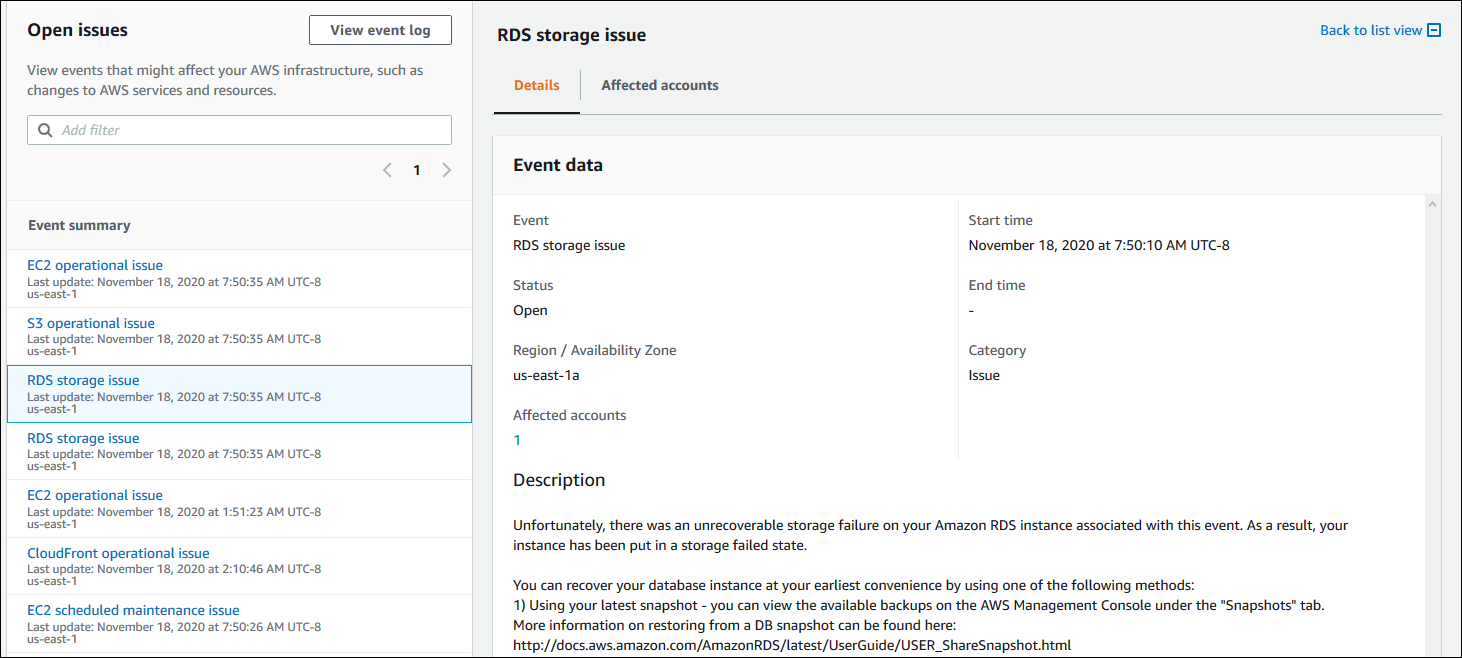
已计划的更改
使用计划更改选项卡,查看可能影响您组织的即将发生的事件。这些事件可能包括服务的计划维护活动。
其他通知
使用通知选项卡,查看过去七天内可能影响您组织的所有其他通知和持续发生的事件。这可能包括证书轮换、账单通知和安全漏洞等事件。
事件日志
您也可以使用事件日志选项卡查看组织视图的 AWS Health 事件。列布局和行为与未决问题和近期问题选项卡类似,不同之处在于事件日志选项卡包含其他列和筛选条件选项,例如事件类别、状态和开始时间。
要在事件日志选项卡中查看组织视图的事件
-
打开您的 AWS Health 控制面板,网址为 https://health.aws.amazon.com/health/home
。 -
在导航窗格的您的组织运行状况下,选择事件日志。
-
在事件日志下,选择事件名称。您可以查看有关事件的以下信息:
-
事件名称
-
状态
-
区域/可用区
-
受影响的账户
-
开始时间
-
结束时间
-
类别
-
描述
-
例 : 组织视图的事件日志选项卡
以下示例 Amazon DynamoDB (DynamoDB) 事件显示在事件日志选项卡中,它会影响组织中的两个账户。
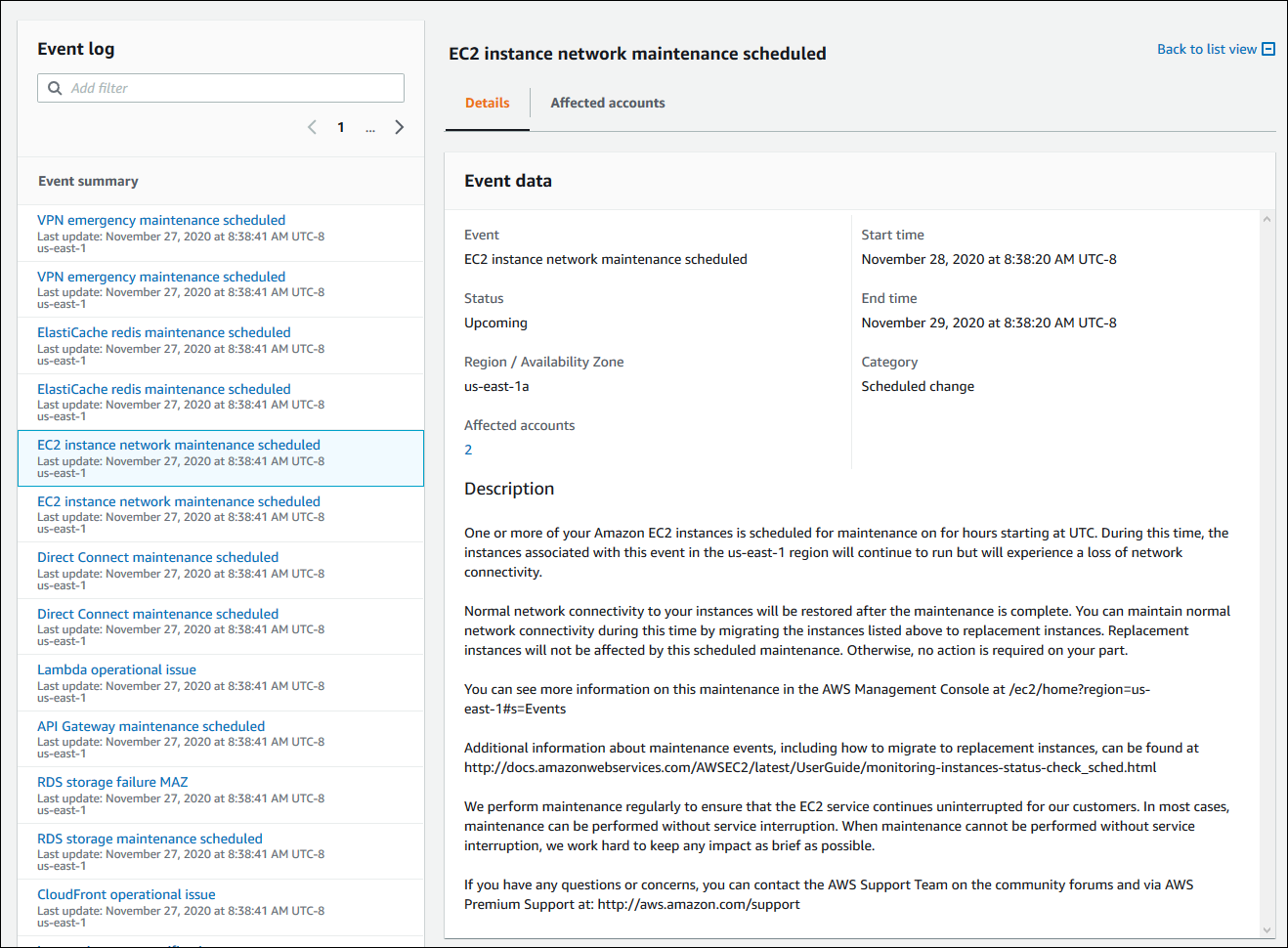
查看受影响的账户和资源(控制台)
在您的组织运行状况下,您可以查看组织中受该事件影响的账户以及任何相关资源。例如,如果有即将发生的 Amazon Elastic Compute Cloud (Amazon EC2) 实例维护事件,则您组织中拥有 Amazon EC2 实例的账户会在详细信息选项卡中显示。您可以确定具体的资源,然后联系账户所有者。
要查看受影响的账户和资源
打开您的 AWS Health 控制面板,网址为 https://health.aws.amazon.com/health/home
。 -
在导航窗格的您的组织运行状况下,选择其中一个选项卡。
-
选择一个具有受影响账户值的事件。
-
选择受影响帐户选项卡。
-
选择显示账户详细信息可查看账户的以下信息:
-
账户 ID
-
账户名称
-
主电子邮件
-
组织部门 (OU)
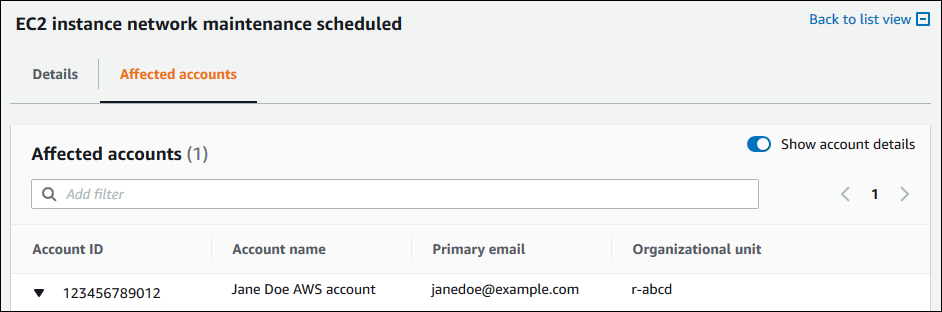
-
-
展开账户以查看受影响的资源。
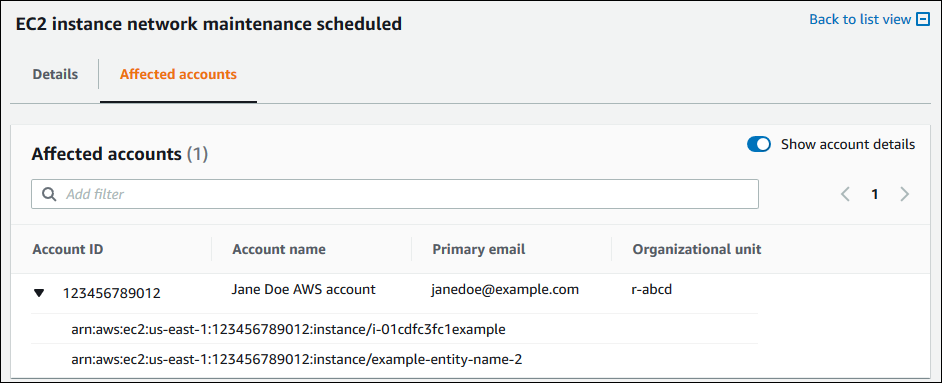
-
如果资源超过 10 个,请选择查看所有资源以进行查看。
-
要按账户 ID 筛选此特定事件,请执行以下操作:
-
在受影响账户选项卡上,依次选择添加筛选条件、账户 ID,然后输入账户 ID。一次只能输入一个账户 ID。
-
选择应用。您输入的账户在列表中显示。
-
禁用组织视图(控制台)
如果您不想为组织聚合事件,可以从管理账户中关闭此功能。
AWS Health 会停止聚合组织中所有其他账户的事件。您可以继续查看组织中以前的事件,直到这些事件被删除。
要禁用组织视图
-
打开您的 AWS Health 控制面板,网址为 https://health.aws.amazon.com/health/home
。 -
在导航窗格的您的组织运行状况下,选择Configurations(配置)。
-
在启用组织视图页面上,选择Disable organizational view(禁用组织视图)。
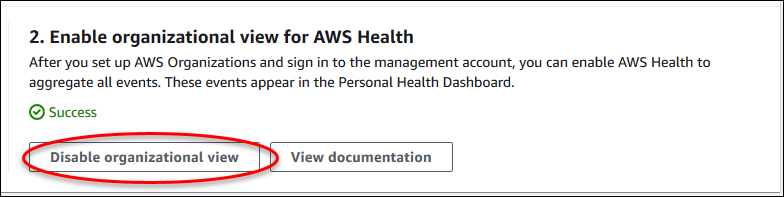
关闭此功能后,AWS Health 不再聚合来自组织的事件。但是,服务相关角色保留在管理账户上,直到您通过 AWS Identity and Access Management (IAM) 控制台、IAM API 或 AWS Command Line Interface (AWS CLI) 将其删除为止。有关更多信息,请参阅 IAM 用户指南中的删除服务相关角色。